如何进行 Telegram 群组视频通话; 共享屏幕并消除背景噪音
29 2021月
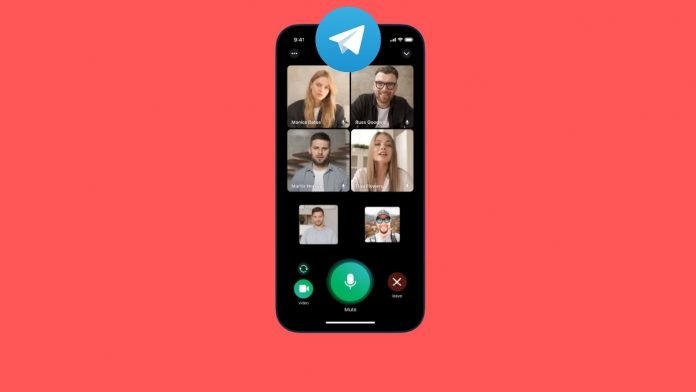
自从今年早些时候 WhatsApp 遇到问题以来,很多人已经转向 Telegram 来满足他们的日常消息传递需求。 虽然该应用程序已经拥有所有聊天功能,有些甚至比 WhatsApp 还要好,但缺少一件事:群组视频通话。 Telegram 几个月前宣布了此功能,现在正在向所有用户推出。 因此,我将在这里告诉您如何进行 Telegram 群组视频通话并使用其其他功能。
另外,请阅读 | 6 个隐藏的 Telegram 功能可改善您的聊天体验
Telegram 群组视频通话
Telegram 的新更新不仅为平台带来了备受期待的群组视频通话功能,还带来了屏幕共享和降噪等其他新功能。 请继续阅读以了解更多信息!
进行群组视频通话的步骤
Telegram 用户现在可以在应用程序、平板电脑或台式机上进行全屏视频通话。 以下是在 Telegram 应用程序上执行此操作的方法:
1. 在 Telegram 应用程序上打开要进行群组视频通话的任何群组。
2. 导航到群组信息页面,然后点击顶部的语音聊天按钮。
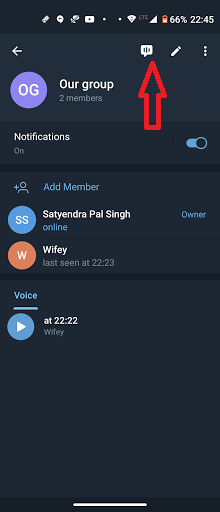
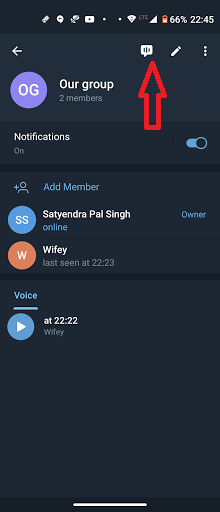
3.之后,当语音聊天开始时,您可以点击相机图标打开相机。
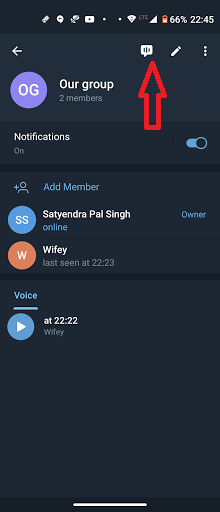
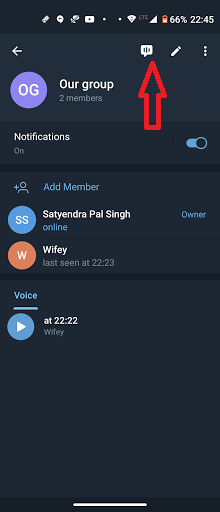
4. 然后在下一页,当您的自拍相机打开时,点击共享相机视频。 这将开始视频聊天。
现在您可以通过点击邀请成员来邀请其他组成员。
屏幕共享选项
就像 Zoom 等其他视频通话工具一样,该公司还在进行视频通话时添加了屏幕共享选项。 这将有助于那些教授在线课程或与同事开会的人。 以下是激活它的方法:
1. 在视频聊天中,点击三点菜单,然后从菜单中选择共享屏幕选项。
2. 之后,在确认弹出窗口中,点击立即开始。
就是这样。 您的屏幕现在将与参与者共享。
噪音抑制选项
Telegram 与 Zoom、Microsoft Teams 和 Google Meet 等其他视频会议工具竞争,还增加了降噪功能,以消除通话过程中的背景噪音。 这是如何做到的:
在视频通话期间点击三个点,然后点击降噪选项将其打开。 您可以通过相同的设置将其关闭。
Telegram 群组视频通话参与者数量
虽然纯音频参与者不受限制,但目前加入语音聊天的前 30 人可以使用视频。 随着语音聊天支持流媒体游戏、直播活动等,此限制将很快增加。
这就是您如何在 Telegram 上进行群组视频通话并使用其其他功能的方法。 有关这些提示和技巧的更多信息,请继续关注!
Ten articles before and after
MediaCreationTool.bat 輕鬆繞過Windows 11硬體檢查,舊電腦也能直接升級 – Telgram.cn
如何使用 Telegram 动画背景、动画表情符号等 – Telgram.cn
如何将您自己的 GIF 添加到 Twitter、WhatsApp、Instagram、Telegram – Telgram.cn
将照片、视频无需压缩即可发送至 Telegram 的 3 种方法 – Telgram.cn
限時免費 IObit Driver Booster 9 PRO 一鍵更新驅動程式 – Telgram.cn
Telegram 添加群组视频通话和动画背景 – Telgram.cn
Telegram 通过新更新获得对群组视频通话、动画背景和表情符号的支持 – Telgram.cn
Aiseesoft iPhone Cleaner 輕鬆釋放你的iPhone空間不求人 – Telgram.cn
